Sådan fjerner du Yahoo Search fra Chrome på pc og telefon

Lær hvordan du fjerner Yahoo Search fra Chrome på pc og telefon. Få en trin-for-trin vejledning til at ændre din standardsøgemaskine.
Microsoft er berygtet for at skubbe Edge ned i halsen på Windows-brugere. Indtil for ganske nylig kostede selv at ændre dens status som standardbrowser en god del tid. Og lige da nogle af os overvejede at give det en ny chance, hvad med al snakken om OpenAI's integration til Office-produkter og Bing, giver Microsoft os en grund til at tænke igen.
Det seneste Edge-udgave er et mærkeligt problem, der involverer oprettelsen af nye Microsoft Edge-genveje på skrivebordet automatisk. Hvorfor sker det, og hvad kan du gøre for at løse dette problem? Læs videre for at finde ud af det.
Hvorfor vises Microsoft edge på skrivebordet?
Efter installationen vil de fleste programmer oprette en skrivebordsgenvej. Men mange brugere har rapporteret, at Microsoft Edge-genveje dukker op på deres desktops tilsyneladende ud af ingenting. De fleste brugere kan kridte dette problem op til Microsofts iver efter at skubbe Edge til Windows-brugere, mens de samtidig skubber dem ud over kanten. Men det faktum, at Microsofts elskede browser ender på skrivebordet hos selv dem, der allerede har den som standardbrowser, kan antyde et andet problem.
Tanken om malware og vira er gyldig. Men i stedet for en anerkendelse af problemet fra Microsoft, lader de fleste brugere gætte. Ifølge en Reddit-bruger ser det dog ud til, at fejlen ligger hos enten Microsoft Edge-opdateringer eller Windows Update. Det, der gør dette endnu værre, er det faktum, at du kan finde Edge på dit skrivebord, selvom Windows-opdateringer er forsinket. Det efterlader os primært med Microsoft Edge-opdateringer.
Heldigvis, selvom det stadig er et frustrerende problem, er det ikke et stort problem, som ikke kan løses med nogle få løsninger.
Relateret: Microsoft Edge: Sådan frigøres CPU-ressourceforbrug, når du spiller spil
Forhindre Microsoft Edge i at oprette en skrivebordsgenvej
Der er et par rettelser, som du kan anvende for at sikre, at Microsoft Edge ikke kan oprette skrivebordsgenveje på dit skrivebord. Lad os tage et kig på dem i rækkefølge efter effektivitet.
Rettelse 1: Skift Edge Updates registreringsregisterregel
Den mest effektive rettelse involverer at ændre Microsoft Edges registreringsnøgler, så den ikke længere kan opdateres. Sådan gør du:
Tryk på Start, skriv regedit , og vælg "Registreringseditor".
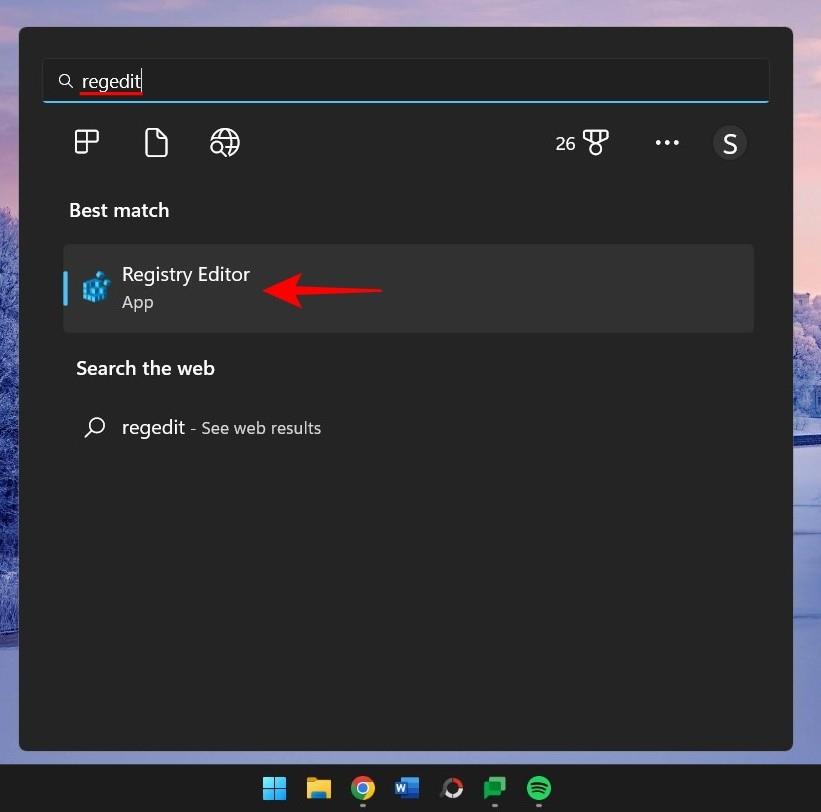
Naviger nu til følgende adresse i registreringseditoren:
HKEY_LOCAL_MACHINE\SOFTWARE\Policies\Microsoft
Alternativt kan du kopiere ovenstående og indsætte det i registreringseditorens adresselinje, sådan:
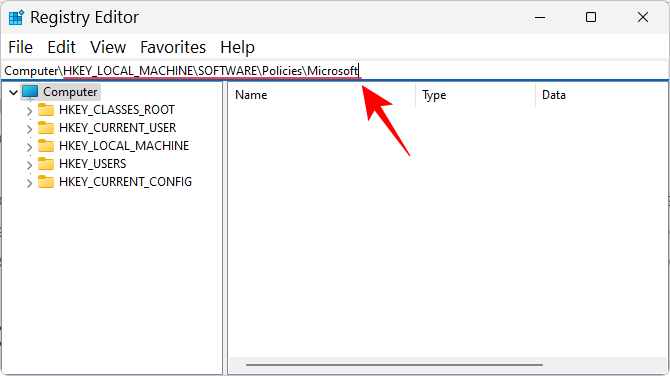
Tryk derefter på Enter. Højreklik på "Microsoft"-tasten i venstre rude, vælg Ny, og vælg derefter Nøgle .
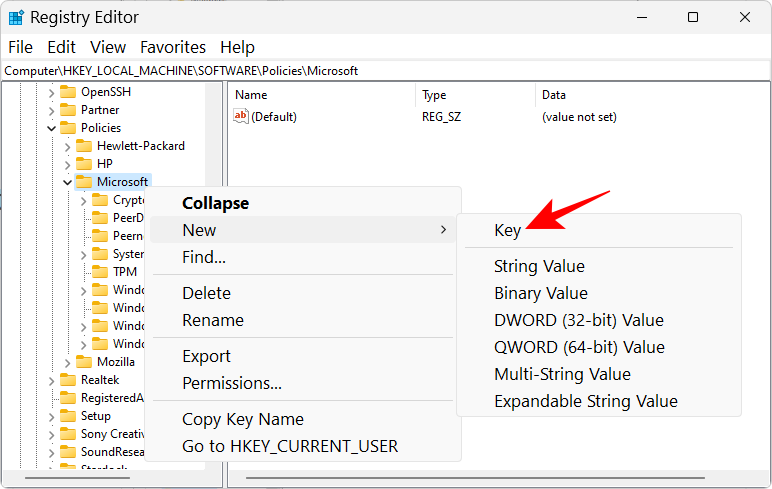
Omdøb den til EdgeUpdate .
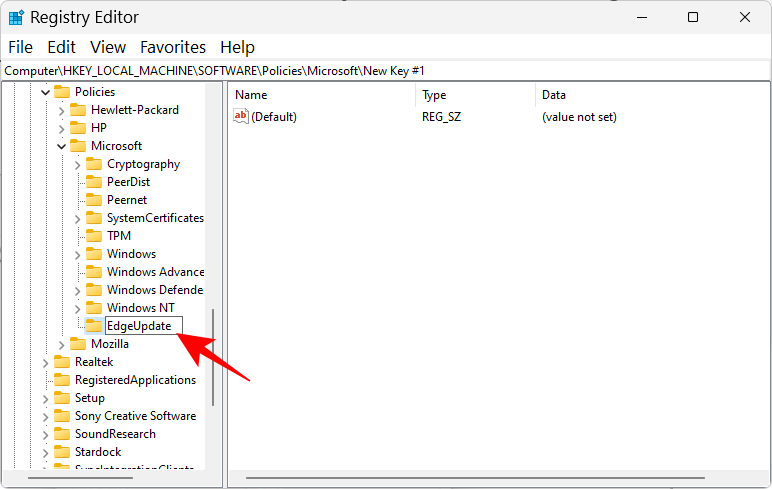
Med denne nyoprettede nøgle valgt, højreklik på tom plads til højre, vælg Ny og vælg DWORD (32-bit) værdi .
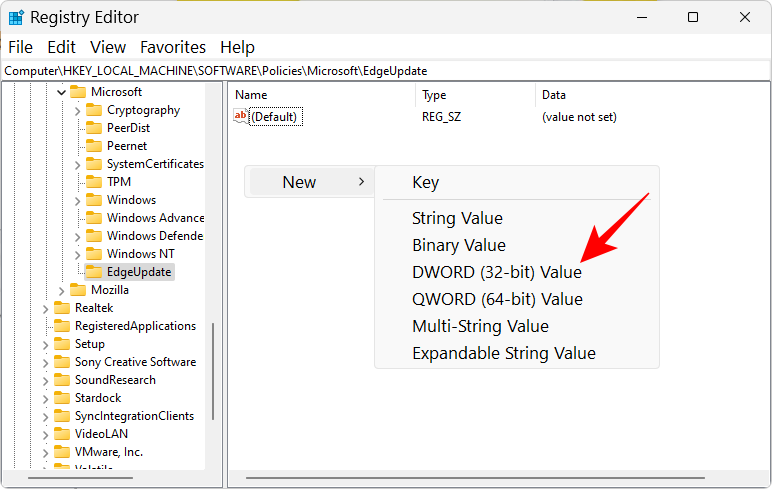
Omdøb den til CreateDesktopShortcutDefault .
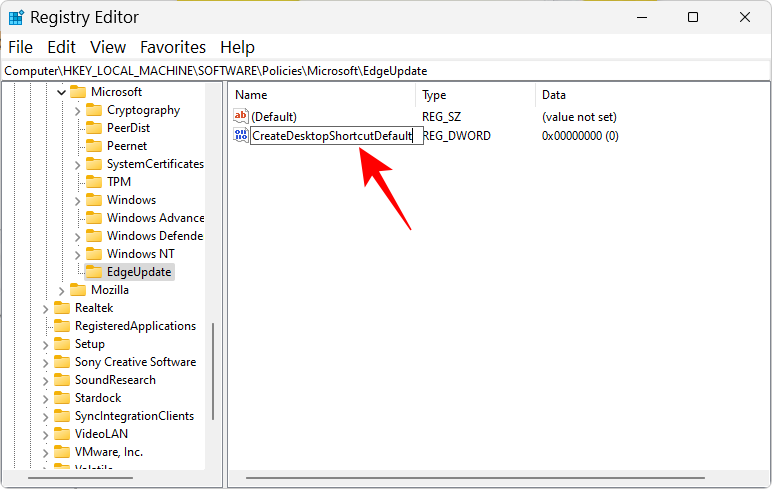
Som standard vil dens værdidata være sat til 0, så der er intet at ændre her.
Opret derefter en anden "DWORD (32-bit) værdi".
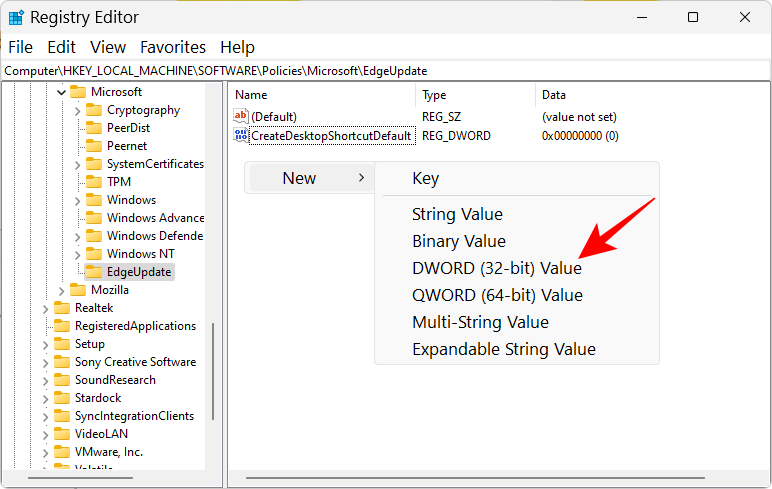
Og omdøb den til RemoveDesktopShortcutDefault .
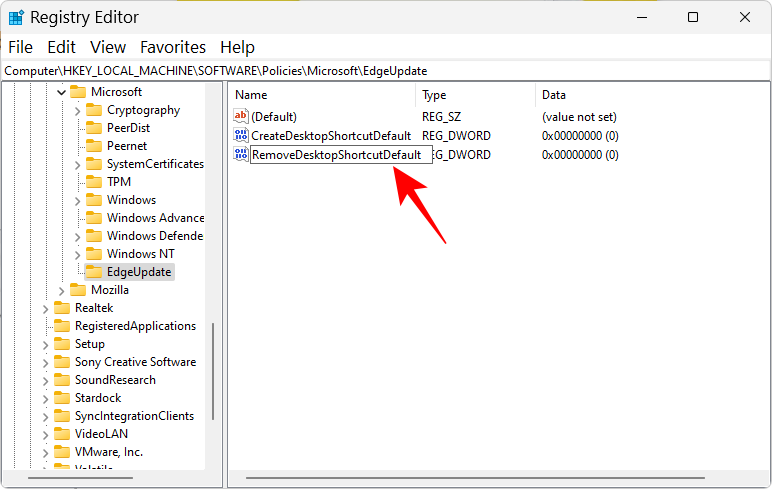
Dobbeltklik derefter på den for at ændre dens værdidata. Skift værdidata til 1 .
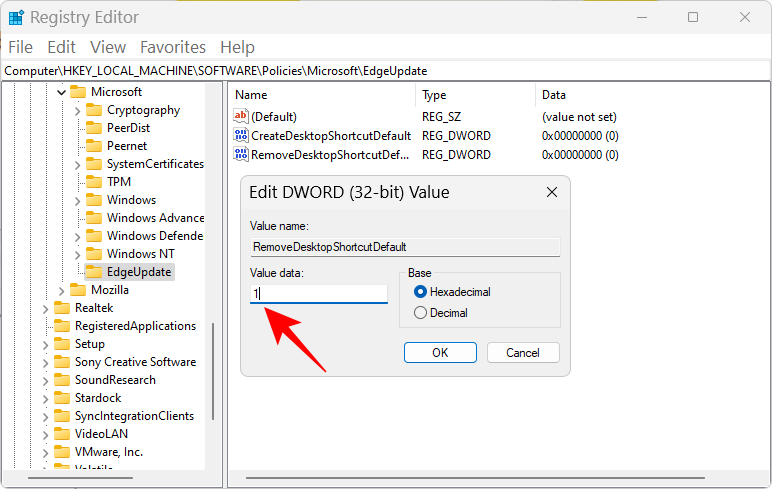
Klik på OK .
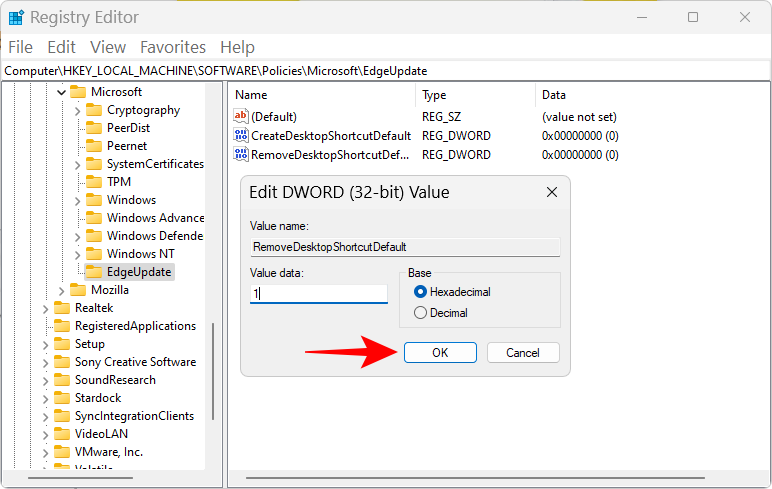
Luk nu registreringseditoren og slet alle Microsoft Edge-genveje fra skrivebordet.
Til sidst skal du genstarte din enhed. Herefter vil Microsoft Edge blive forhindret i at tilføje genveje til skrivebordet.
Relateret: Sådan indstilles Google som standardbrowser og fjerner Edge helt
FIX 2: Deaktiver Edge Update fra Startup Apps
Microsoft Edge har sine opdateringsprocesser, der kan indstilles til at køre ved opstart. Dette kan være en anden årsag til problemet, som du bør prøve at løse. Sådan gør du det fra Task Manager:
Højreklik på proceslinjen og vælg Task Manager .
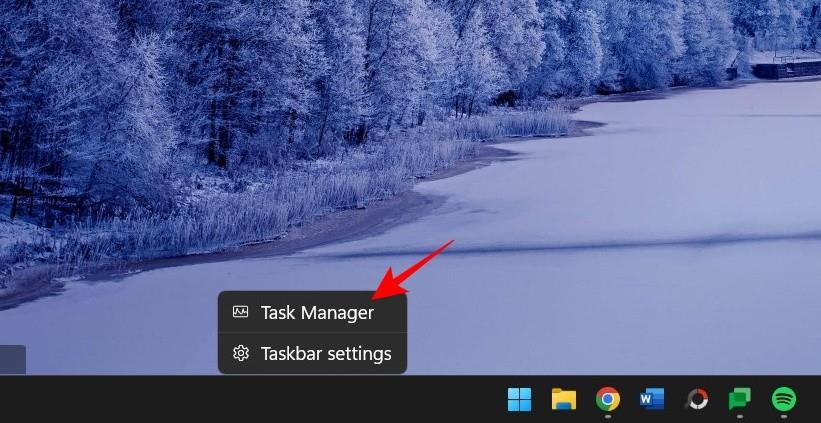
Alternativt, tryk Ctrl+Shift+Escfor det samme. Klik derefter på hamburgerikonet (tre vandrette linjer) i øverste venstre hjørne.
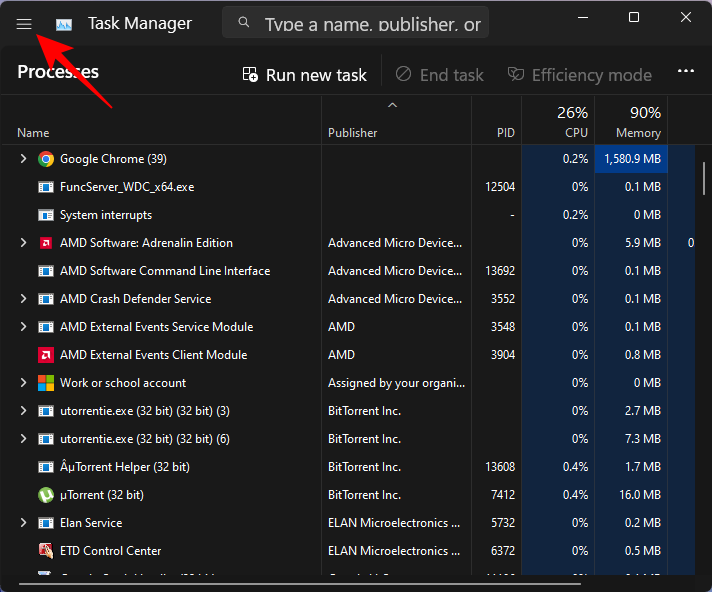
Vælg Startup Apps .
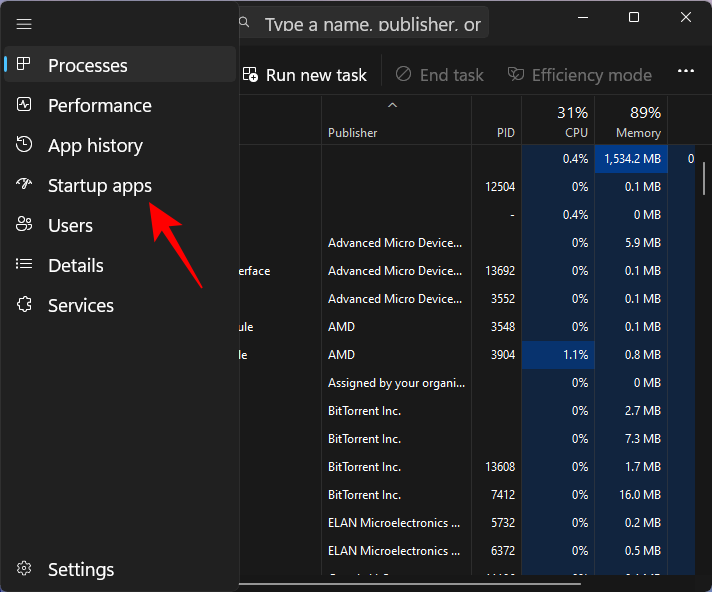
Se her efter enhver Microsoft Edge Update-proces, der er aktiveret til opstart. Vælg det, og klik derefter på Deaktiver .
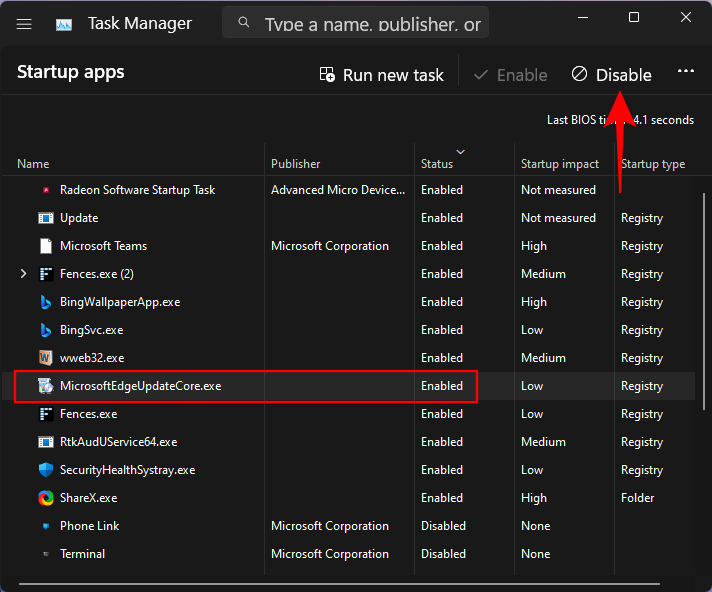
Se også efter at deaktivere processer, der virker skumle, og dem, som du ikke kan huske at have tilføjet.
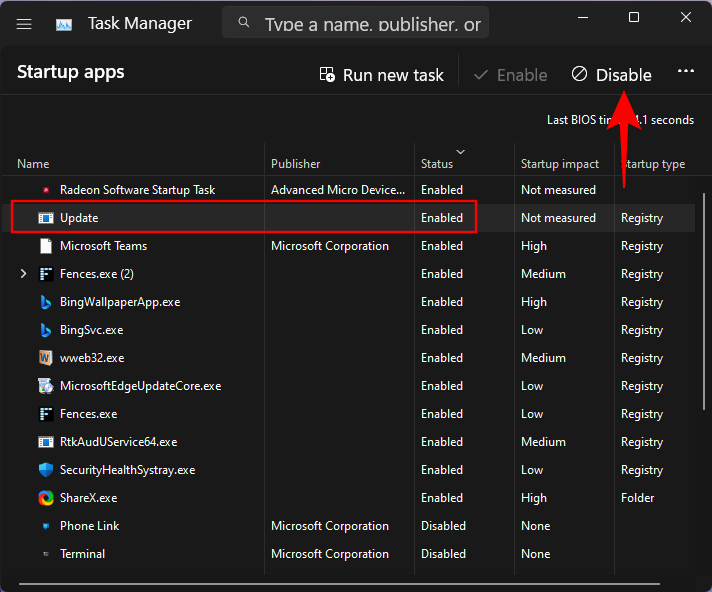
Slet Microsoft Edge-genvejene fra skrivebordet, og giv din pc en genstart.

Relateret: Microsoft Edge Placering: Hvor er det placeret på dit system
RETNING 3: Fjern Edge som standardbrowser
Med krumspring som disse fortjener Microsoft Edge at blive detroniseret som din standardbrowser. Men der er en anden vigtig grund til dette. Når Edge er standardbrowseren, har den mere kontrol over de filer og processer, som den har autoritet til at køre og foretage ændringer, som den finder passende. For at sikre, at det ikke udnytter nogen unødig fordel, er det bedst at erstatte det med en anden browser. Sådan gør du:
Tryk på Win+Ifor at åbne appen Indstillinger. Klik derefter på Apps i venstre rude.

Vælg Standard apps til højre.
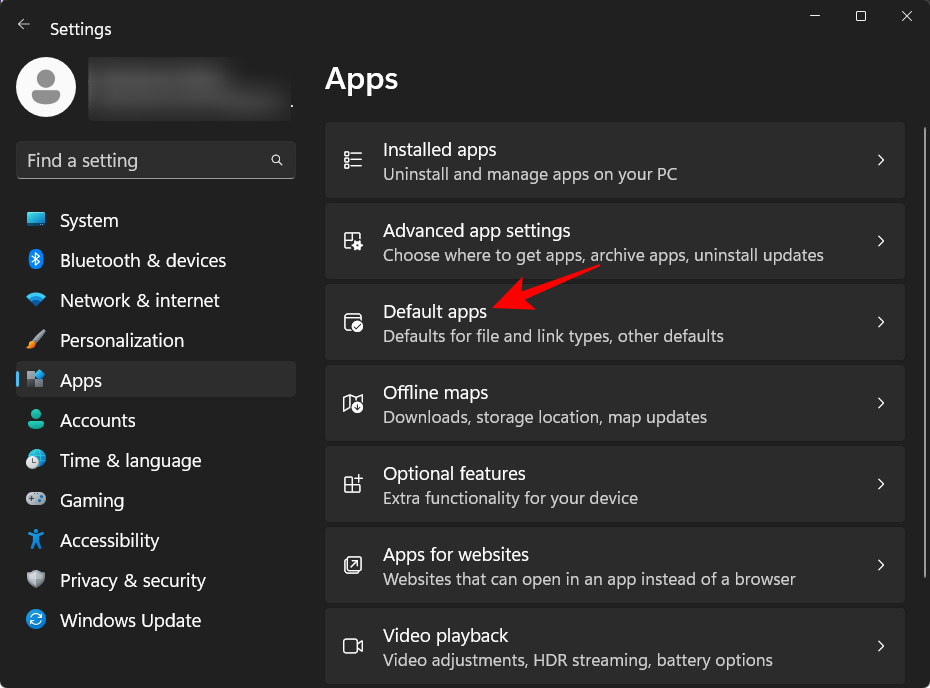
Rul nu ned og vælg din nye browser.
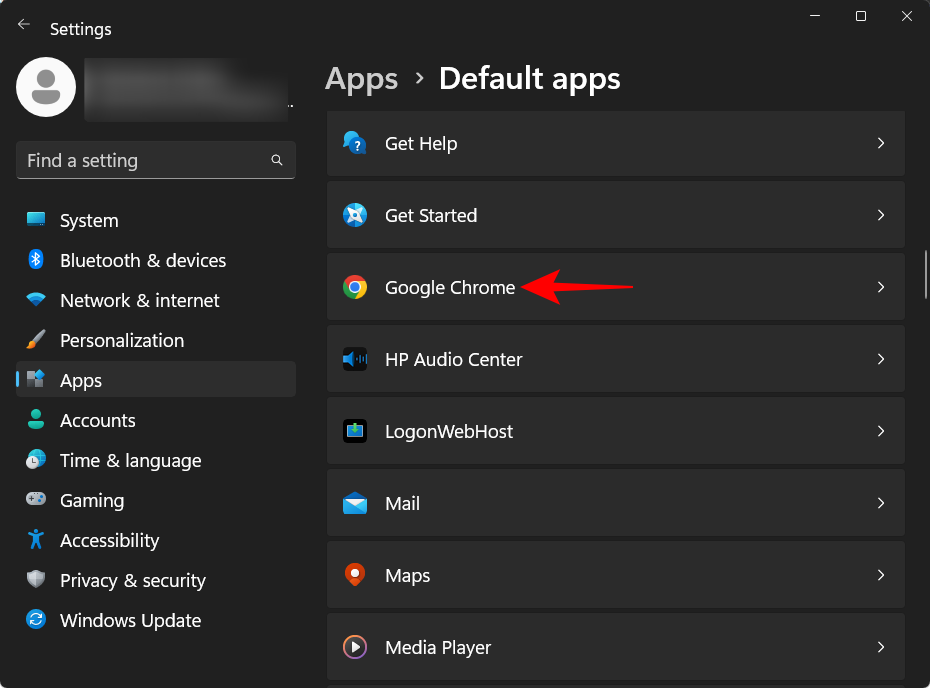
Klik på Indstil standard øverst.
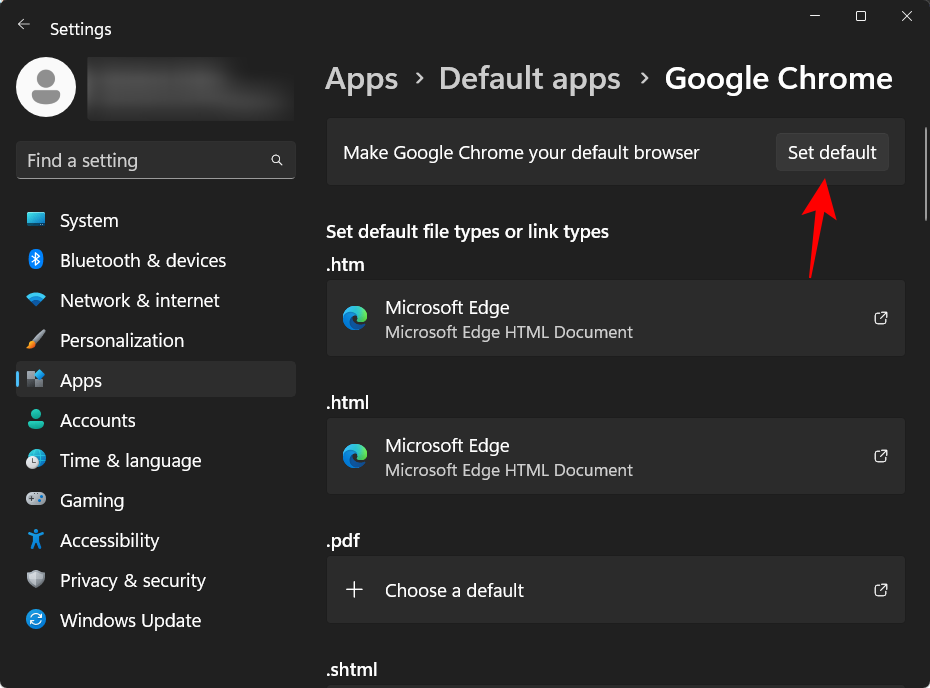
Dette vil ændre standardbrowseren fra Edge til en browser efter eget valg.
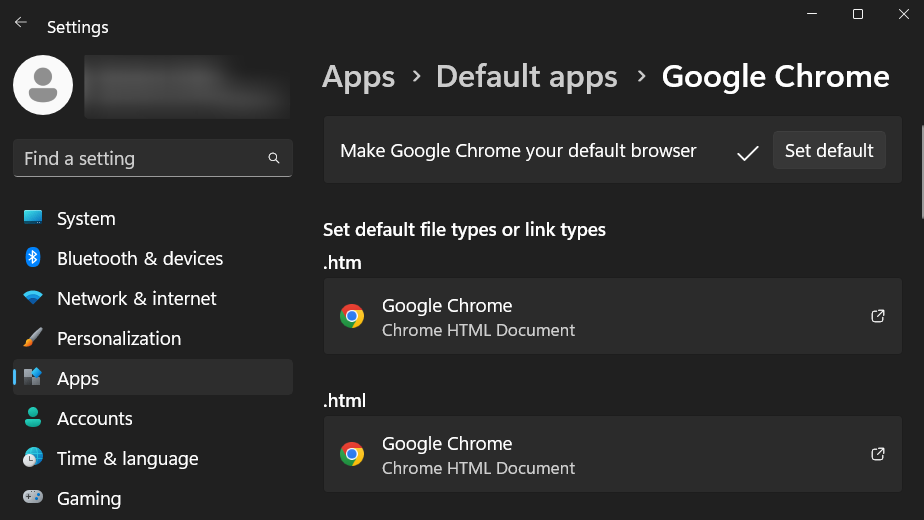
Task Scheduler kan også indeholde et par aktive opgaver relateret til Microsoft Edge. Disse kan udløse ikke kun den automatiske opstart af Edge, men også EdgeUpdate, samt tilføje unødvendige genveje på skrivebordet. Sådan finder og deaktiverer du dem i opgaveplanlægningen:
Tryk på Start, skriv opgaveplanlægning og tryk på Enter.
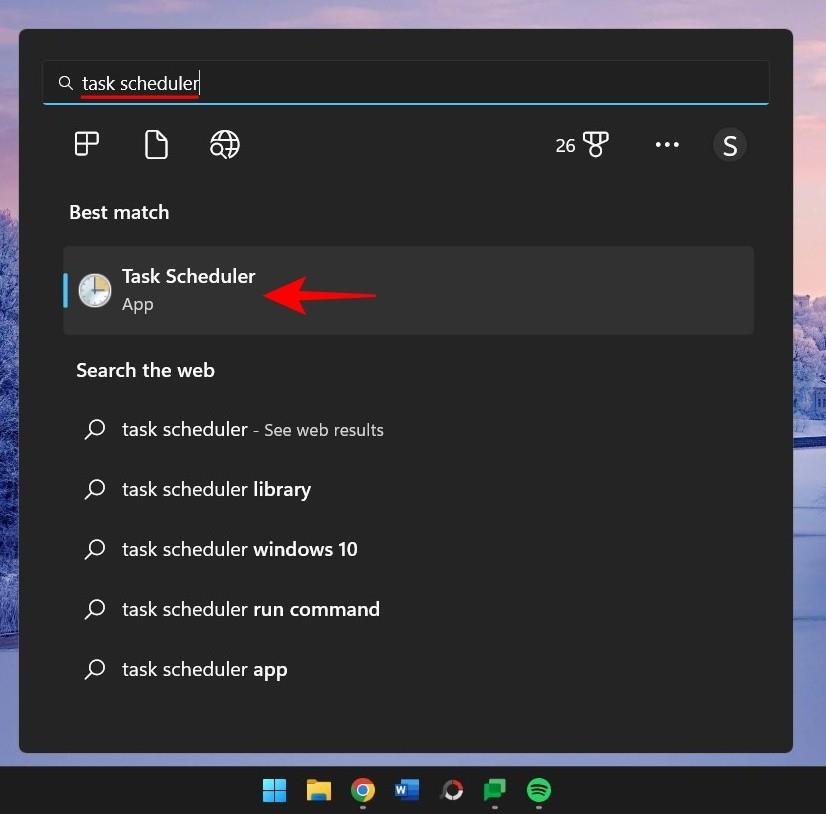
Med "Task Scheduler Library" valgt i venstre rude, rul ned i den midterste rude og se efter opgaver relateret til Microsoft Edge Update.
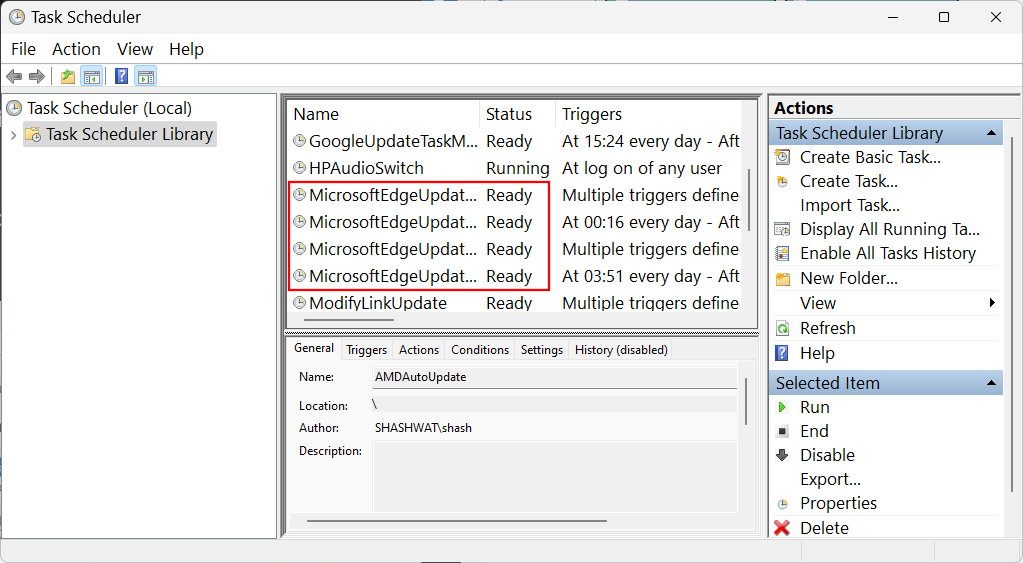
Højreklik på hver enkelt og vælg Deaktiver .
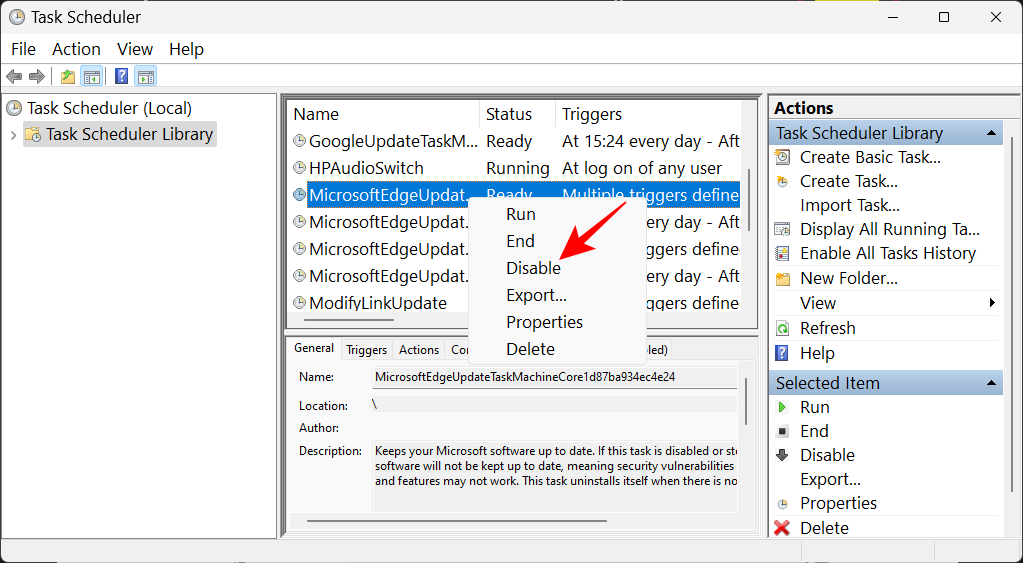
Sørg for, at alle Microsoft Edge-opgaver læser "Deaktiveret" under kolonnen "Status".
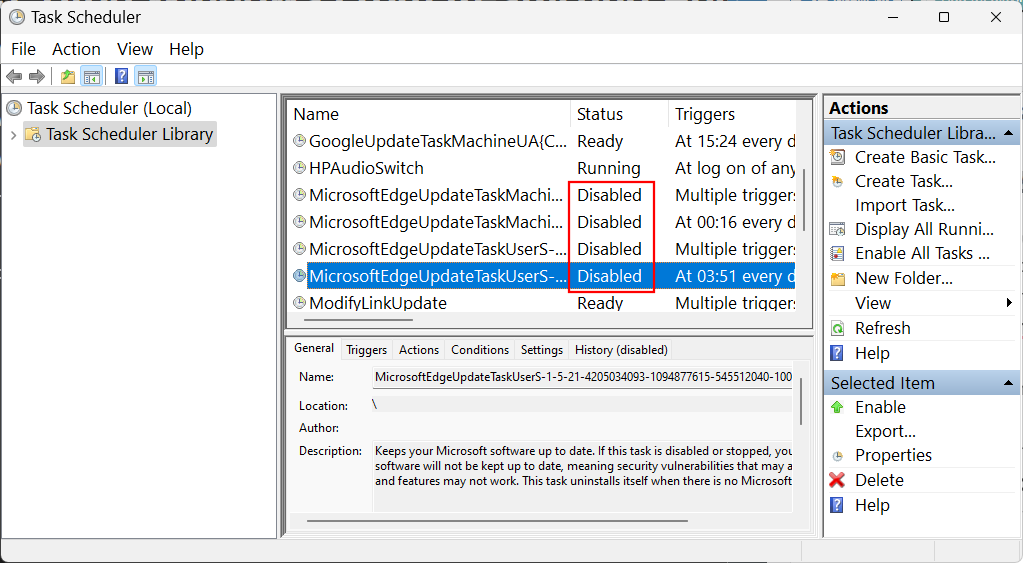
RETNING 5: Deaktiver Microsoft Edge fra opstart ved hjælp af Group Policy Editor
Brugere kan også bruge Group Policy Editor til at forhindre den automatiske opstart af Microsoft Edge og mange af dets vildfarne processer, der er ansvarlige for useriøs adfærd som f.eks. tilføjelse af tilfældige skrivebordsgenveje. Sådan gør du:
Tryk på Start, skriv gruppepolitik , og vælg "Rediger gruppepolitik".
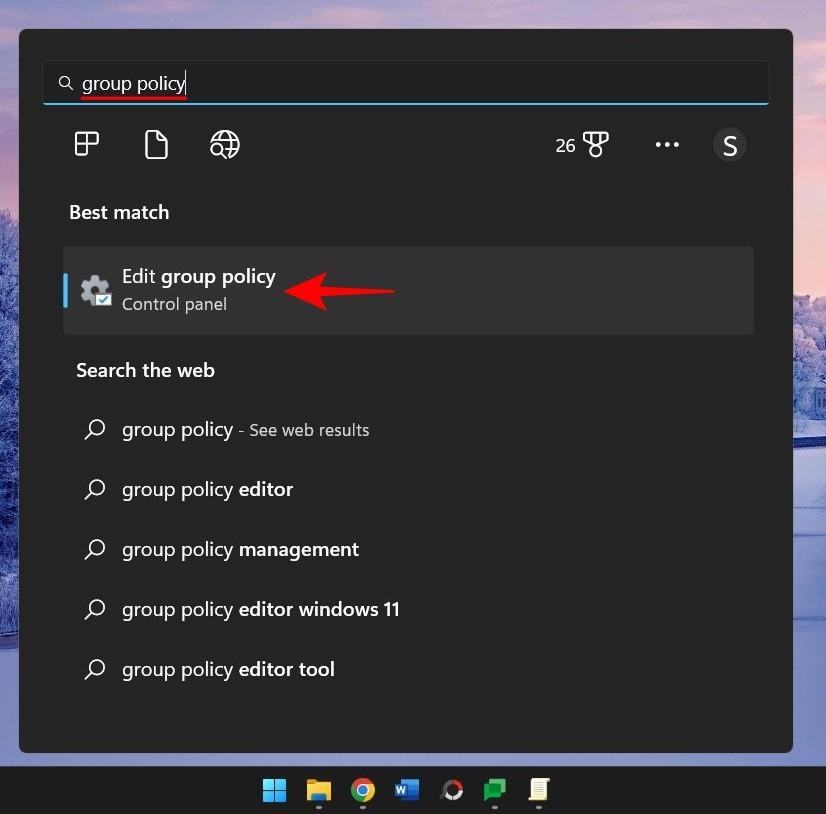
Udvid nu Administrative skabeloner i den venstre rude under "Computerkonfiguration".

Udvid derefter Windows Components -grenen.
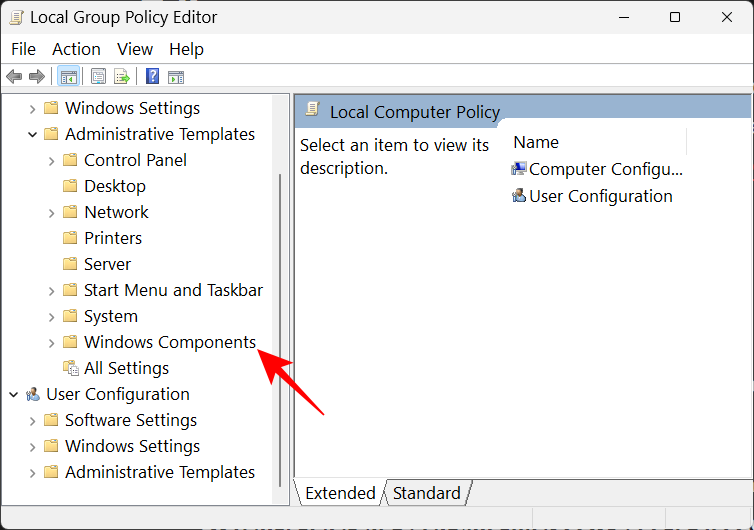
Klik på Microsoft Edge .
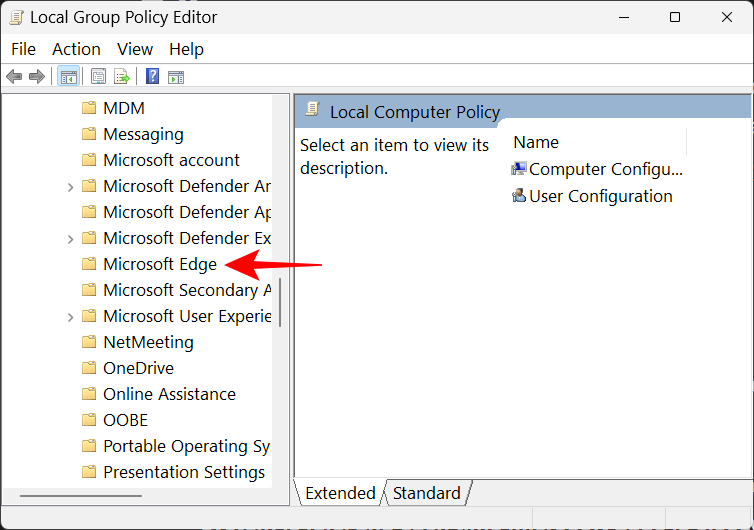
Til højre skal du dobbeltklikke på Tillad Microsoft Edge at forstarte ved Windows-start, når systemet er inaktivt, og hver gang Microsoft Edge lukkes .
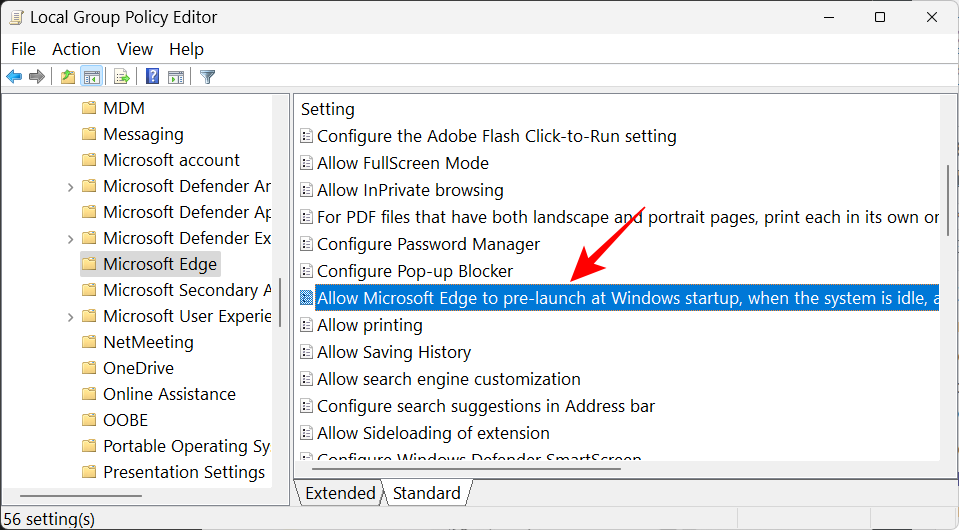
Vælg Deaktiveret .
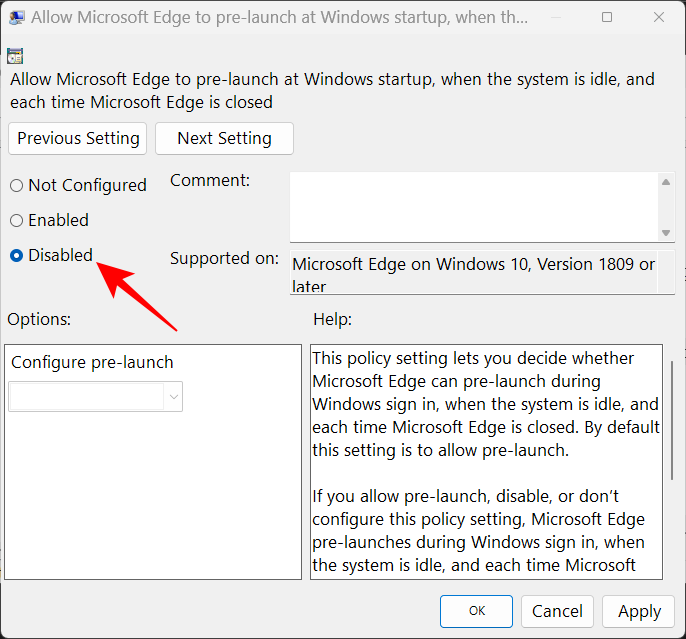
Klik på OK .
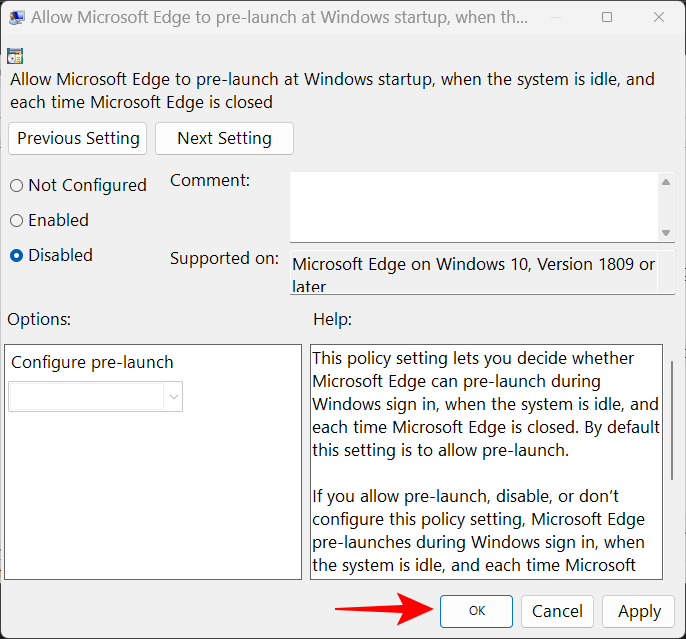
Gør det samme for Tillad Microsoft Edge at starte og indlæse siden Start og Ny fane ved Windows-start, og hver gang Microsoft Edge lukkes.
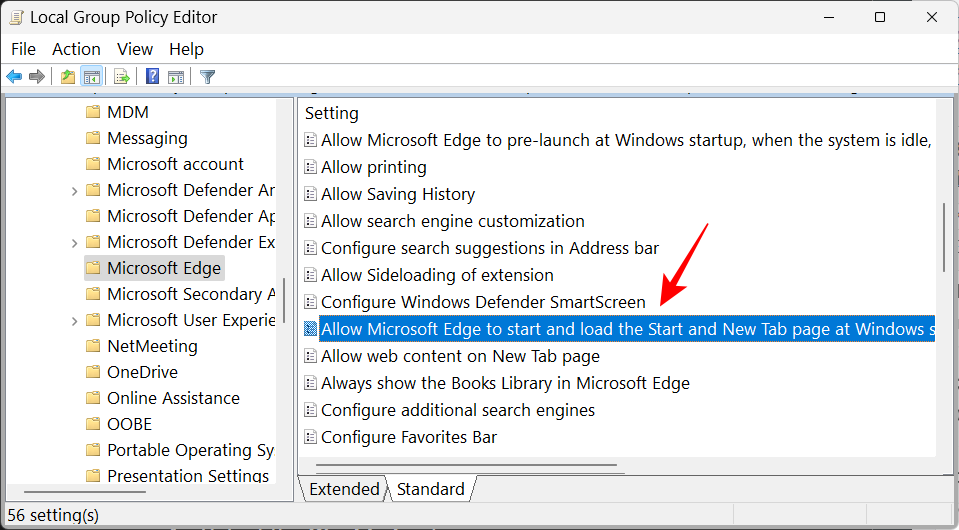
FIX 6: Forhindrer andre brugere i at oprette skrivebordsgenveje
Hvis du har grund til at mistænke, at en anden måske tilføjer Microsoft Edge-genveje på dit skrivebord bare for at skræmme dig eller som en prank, kan du forhindre dem i at ændre eller tilføje til dine skrivebordsikoner. Sådan gør du:
Åbn gruppepolitikeditoren som vist i forrige trin.
Udvid derefter Administrative skabeloner under "Brugerkonfiguration".
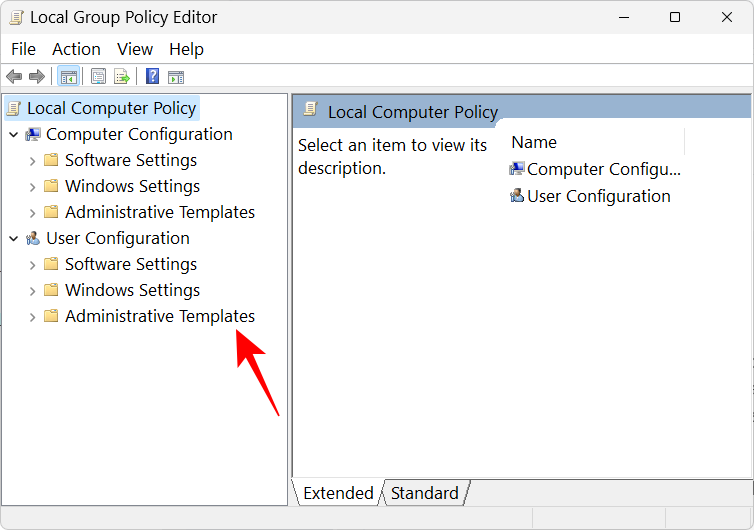
Udvid grenen Kontrolpanel .
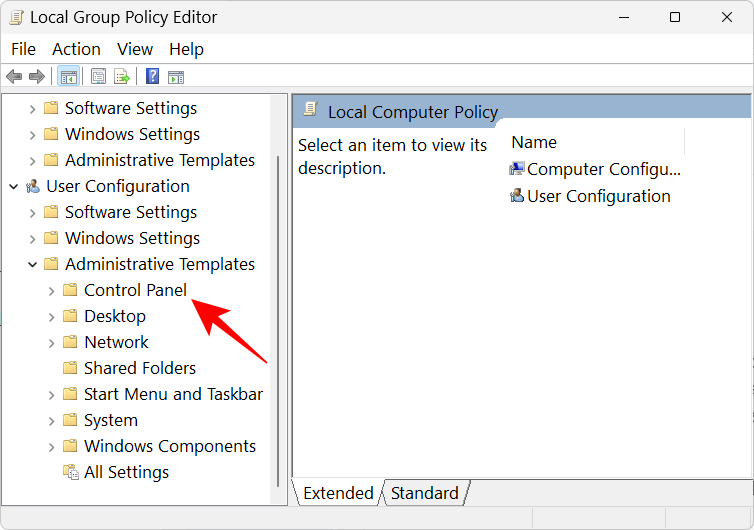
Klik derefter på Personalisering .
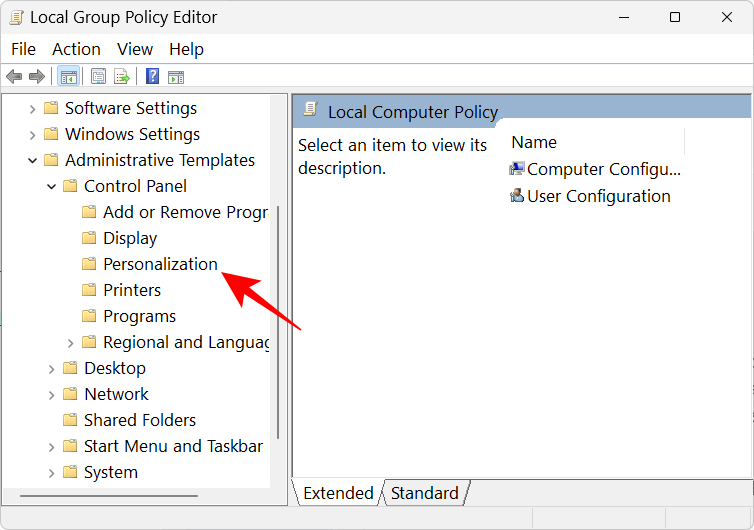
Til højre skal du dobbeltklikke på Forhindre ændring af skrivebordsikoner .
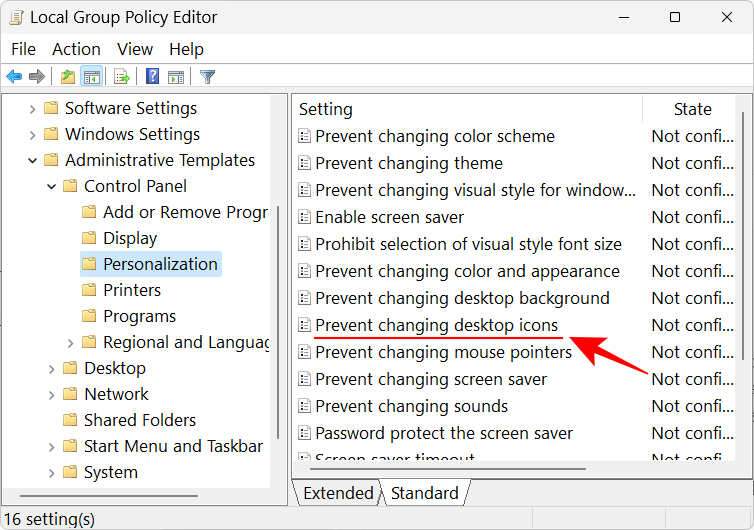
Vælg Aktiveret .
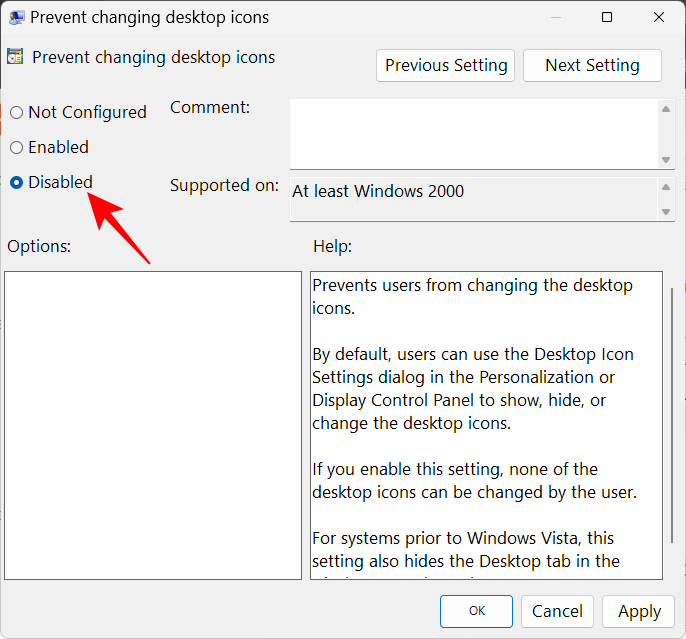
Klik derefter på OK .
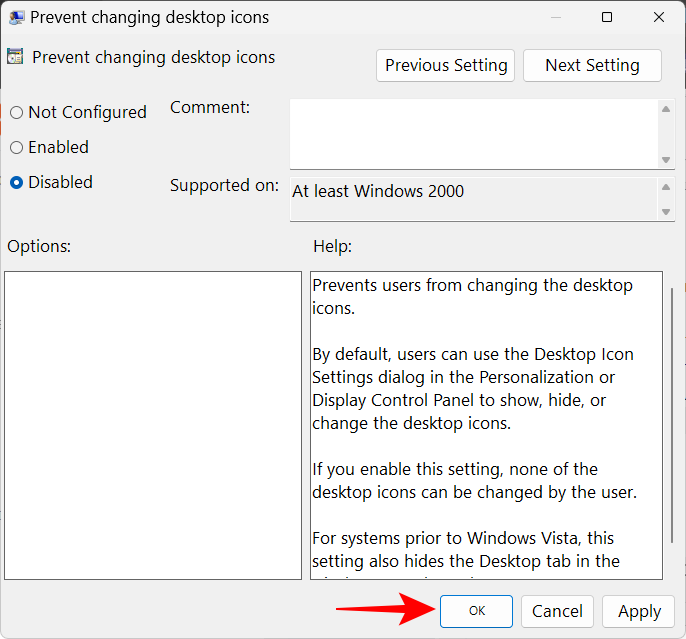
Ofte stillede spørgsmål
I dette afsnit besvarer vi et par ofte stillede spørgsmål om Microsoft Edge-genveje, der vises på skrivebordet uden en årsag.
Hvordan forhindrer jeg Microsoft Edge i at dukke op på min computer?
For at forhindre Microsoft Edge i at dukke op på din computer, skal du deaktivere Edge fra alle dets hvilesteder på dit system. Dette kan være lettere sagt end gjort, fordi Microsoft har integreret Edge ret dybt i Windows. Se vores vejledninger om 3 måder at tvinge Microsoft Edge til på Windows 10 (gælder også for Windows 11) og hvordan du permanent fjerner Microsoft Edge fra Windows 11 ved hjælp af PowerShell .
På den anden side, hvis du bare vil have Microsoft Edge til at oprette skrivebordsgenveje, skal du se vores guide ovenfor.
Hvorfor dukker Microsoft Edge hele tiden op på min computer
Grunden til, at Microsoft Edge bliver ved med at dukke op på din computer, er primært på grund af Microsoft Edge Update. På grund af en tidligere opdateringsfejl blev mange af de officielle links til Edge og nogle få Office-produkter fjernet på hele systemet. Og Edge Update ser ud til at overkompensere for dette ved at tilføje genveje på skrivebordet.
Vi håber, at du nu ved, hvordan du løser problemet vedrørende Microsoft Edge, der vises på dit skrivebord som en genvej og de mulige årsager til, at dette sker i første omgang. Selvom Microsoft ikke har erkendt dette problem, kræver det faktum, at mange brugere oplever dette problem, en løsning fra Microsoft i fremtidige opdateringer. Indtil den skæbnesvangre dag dukker op, kan du bruge rettelserne i denne vejledning for at forhindre Edge i at forårsage flere problemer.
RELATEREDE
Lær hvordan du fjerner Yahoo Search fra Chrome på pc og telefon. Få en trin-for-trin vejledning til at ændre din standardsøgemaskine.
Uanset om du er på OSX eller Windows, hvis du er på en bærbar computer, der løber tør for batteri, vil du være meget opmærksom på, at for alle dens funktioner og finesser Googles
Google Chrome-notifikationer blev oprindeligt sat op til gavn for brugerne, men de er mere irriterende for mange. Hvis du er typen, der helst ikke vil
Google Chromes indbyggede PDF-fremviser giver øjeblikkelig adgang til enhver PDF-fil, du finder online. Desværre bryder denne fremviser nogle gange PDF-links og mangler
Du har en chance for at gøre Chrome til din standardbrowser, når du bruger den for første gang. Hvis du springer prompten over, kan du stadig bruge browseren
Se de forskellige værktøjer, du kan bruge til at redigere dit billede ved hjælp af Microsoft Edge-browseren. Alle nævnte tilføjelser er gratis.
Den modige browser tilbyder forskellige sikkerhedsmuligheder, du kan vælge imellem for at føle dig sikker, når du besøger dit yndlingswebsted. Se hvilke de er.
Find ud af de bedste Chrome-flag, du kan bruge til at forbedre din Google Chrome-browseroplevelse og få mest muligt ud af din browser!
Se, hvordan du kan holde dine favoritter under kontrol i din Edge-browser. Og hvordan du kan synkronisere dem på tværs af alle dine enheder.
Se, hvor nemt det er at se, hvilken version du bruger til din yndlingsbrowser. Opdag de nemme at følge trin.








